VFP上机题库.docx
《VFP上机题库.docx》由会员分享,可在线阅读,更多相关《VFP上机题库.docx(129页珍藏版)》请在冰豆网上搜索。
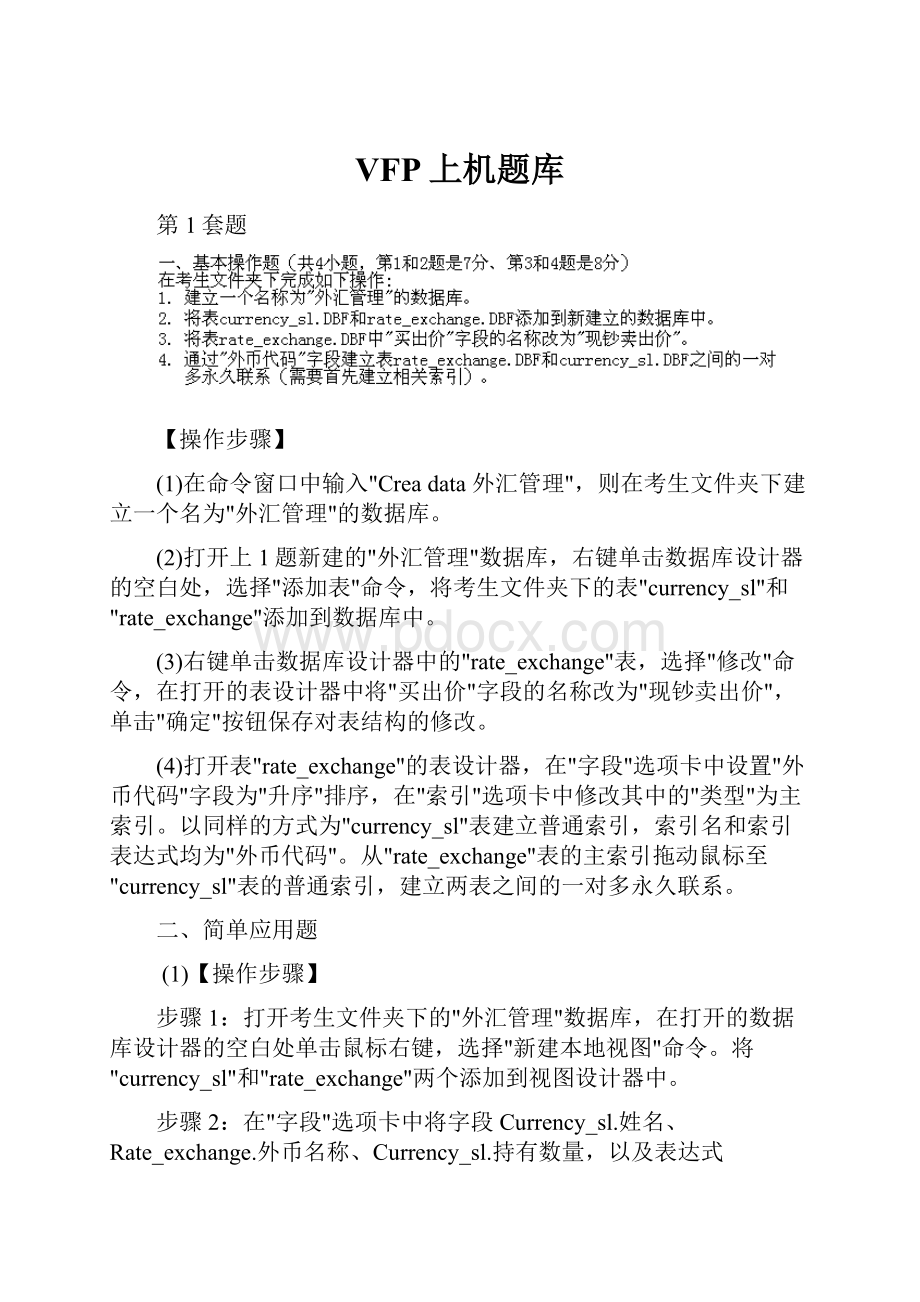
VFP上机题库
第1套题
【操作步骤】
(1)在命令窗口中输入"Creadata外汇管理",则在考生文件夹下建立一个名为"外汇管理"的数据库。
(2)打开上1题新建的"外汇管理"数据库,右键单击数据库设计器的空白处,选择"添加表"命令,将考生文件夹下的表"currency_sl"和"rate_exchange"添加到数据库中。
(3)右键单击数据库设计器中的"rate_exchange"表,选择"修改"命令,在打开的表设计器中将"买出价"字段的名称改为"现钞卖出价",单击"确定"按钮保存对表结构的修改。
(4)打开表"rate_exchange"的表设计器,在"字段"选项卡中设置"外币代码"字段为"升序"排序,在"索引"选项卡中修改其中的"类型"为主索引。
以同样的方式为"currency_sl"表建立普通索引,索引名和索引表达式均为"外币代码"。
从"rate_exchange"表的主索引拖动鼠标至"currency_sl"表的普通索引,建立两表之间的一对多永久联系。
二、简单应用题
(1)【操作步骤】
步骤1:
打开考生文件夹下的"外汇管理"数据库,在打开的数据库设计器的空白处单击鼠标右键,选择"新建本地视图"命令。
将"currency_sl"和"rate_exchange"两个添加到视图设计器中。
步骤2:
在"字段"选项卡中将字段Currency_sl.姓名、Rate_exchange.外币名称、Currency_sl.持有数量,以及表达式"Rate_exchange.基准价*Currency_sl.持有数量"添加到"选定字段"列表框中。
步骤3:
在"排序依据"选项卡中将表达式"Rate_exchange.基准价*Currency_sl.持有数量"降序添加到"排序条件"列表框中,并选择"降序"排序。
步骤4:
保存视图为"view_rate"并运行视图。
(2)【操作步骤】
在命令窗口输入下列命令语句并运行。
**********************************
SELECTCurrency_sl.姓名,;
SUM(Currency_sl.持有数量*Rate_exchange.基准价)as人民币价值;
FROMcurrency_sl,rate_exchange;
WHERECurrency_sl.外币代码=Rate_exchange.外币代码;
GROUPBYCurrency_sl.姓名;
ORDERBY2DESC;
INTOTABLEresults.dbf
**********************************
三、综合应用题
【操作步骤】
步骤1:
通过"新建"对话框新建一个表单,文件名为"外汇浏览",并为其添加一个标签控件、一个文本框控件、两个命令按钮控件和一个表格控件。
步骤2:
设置表单的Caption属性为"外汇查询";命令按钮1的Caption属性为"查询",命令按钮2的Caption属性为"退出";标签的Caption属性为"输入姓名";表格控件的RecordSourceType属性为"4-SQL语句"。
步骤3:
编写"查询"按扭的Click代码事件代码如下。
*****"查询"按钮的Click事件代码*****
x=allt(thisform.text1.value)
thisform.grid1.recordsourcetype=4
thisform.grid1.recordsource=;
"SELECTRate_exchange.外币名称,Currency_sl.持有数量;
FROM外汇管理!
currency_slINNERJOIN外汇管理!
rate_exchange;
ONCurrency_sl.外币代码=Rate_exchange.外币代码;
WHERECurrency_sl.姓名=x;
ORDERBYCurrency_sl.持有数量;
INTOTABLE&x"
thisform.refresh
********************************
编写"退出"按扭的Click事件代码"ThisForm.Release"。
步骤4:
保存表单并运行,分别在文本框输入"林诗因"、"张三丰"和"李寻欢"并单击"查询"按钮。
第2套题
【操作步骤】
(1)单击工具栏中的"新建"按钮,新建一个文本文件,写入如下代码,保存文本文件为one,在命令窗口输入"DOone.txt",执行代码。
********one.txt中输入的代码********
SELECT外币名称,现钞买入价,卖出价;
FROMrate_exchange;
INTOTABLErate_ex.dbf
**********************************
(2)单击工具栏中的"新建"按钮,新建一个文本文件,写入下面的代码,保存文本文件为two。
在命令窗口输入"DOtwo.txt",按下回车键执行代码。
********two.txt中输入的代码*********
UpdateRate_exchangeset卖出价=829.01where外币名称='美元'
*************************
(3)单击工具栏上的"新建"按钮,打开"新建"对话框,文件类型选择"报表",单击"向导"按钮。
在"向导取向"对话框中双击"报表向导",在"报表向导"步骤1中选择表rate_exchang,并将"外币名称"、"现钞买入价"和"卖出价"添加到"选定字段",连续单击"下一步"直到"步骤6-完成",输入报表标题"外币汇率",保存报表为"rate_exchange"。
(4)双击生成的报表文件rate_exchange,在报表设计器中,将显示在"标题"区域的日期拖到"页注脚"区,保存报表文件即可
二、简单应用题
(1)【操作步骤】
步骤1:
在命令窗口中输入"CreateFormTimer",新建一个名为timer的表单。
按题目要求添加一个标签控件、一个计时器控件和三个命令按钮控件。
步骤2:
在属性窗口设置各控件的属性。
设置表单的Caption属性为"时钟",Name属性为Timer,设置标签的Alignment属性为"2-中央",三个命令按扭的Caption属性依次为"暂停"、"继续"、退出,设置计时器控件的Interval属性为500。
步骤3:
选中标签,然后执行"格式"→"对齐"菜单中的"水平居中"命令。
步骤4:
双击命令按钮,为各命令按钮编写Click事件的代码:
******"暂停"按钮的Click事件代码******
ThisForm.Timer1.Interval=0
************************************
******"继续"按钮的Click事件代码*****
ThisForm.Timer1.Interval=500
***********************************
******"退出"按钮的Click事件代码*****
ThisForm.Release
***********************************
******"计时器"的timer事件代码*******
ThisForm.Label1.Caption=time()
***********************************
步骤5:
保存并运行表单查看结果。
(2)【操作步骤】
步骤1:
单击工具栏中"新建"按钮,新建一个查询,并向查询中添加表currency_sl和rate_exchange。
步骤2:
在"字段"选项卡中,将字段段"currency_sl.姓名"、"rate_exchange.外币名称"、"currency_sl.持有数量"、"rate_exchange.现钞买入价"和"Rate_exchange.现钞买入价*Currency_sl.持有数量"添加到"选定字段"。
步骤3:
在"排序依据"选项卡中选择按"姓名"升序排序,再按"持有数量"降序排序。
步骤4:
单击"查询"菜单下的"查询去向"命令,在"查询去向"对话框中选择表,输入表名为results。
步骤5:
保存查询为query并运行查询。
三、综合应用题
【操作步骤】
步骤1:
在命令窗口中输入"CreateformForm1",创建一个表单,设置表单的Caption属性为"外汇"。
在表单上添加一个页框控件和一个命令按钮。
步骤2:
在表单的空白处右击,选择"数据环境"命令,将表currency_sl和rate_exchange添加到数据环境中。
步骤3:
设置页框控件的PageCount属性为3,在页框控件上右击,在弹出的快捷菜单中选择"编辑"命令。
将Page1的Caption属性修改为"持有人",从数据环境中拖拽表currency_sl到该页,同样将Page2的Caption属性修改为"外汇汇率",从数据环境中拖拽表rate_exchange"到该页,将Page3的Caption属性修改为"持有量及价值"。
在页框上添加一个表格控件,修改表格控件的RecordSourceType属性为"3-查询",RecordSource属性为query。
步骤4:
修改命令按钮的Caption属性为"退出",写入其Click事件代码:
ThisForm.Release
步骤5:
保存并运行该表单。
第3套题
【操作步骤】
(1)通过常用工具栏中的"打开"按钮打开考生文件夹下的"customer"数据库,在数据库设计器的空白处单击鼠标右键,选择"添加表"命令,将考生文件夹下的自由表"customer"和"order"添加到数据库中。
(2)在数据库设计器中右键单击的"order"表,选择"修改"命令,在打开的表设计器中选中"订单日期"字段,在"字段有效性"框的"默认值"文本框中输入"date()"。
(3)在数据库设计器中右键单击其中的"customer"表,选择"修改"命令,在打开的表设计器的字段选项卡中为其"客户编号"字段设置升序排序,在"索引"选项卡中选择"主索引",单击"确定"按钮并保存对表的修改。
(4)同上,为表"order"添加普通索引,然后在数据库设计器中从主索引拖拽到普通索引建立两表间的联系。
二、简单应用题
(1)【操作步骤】
打开modi1.prg,修改其中的错误如下。
①删除"(此处空行)",然后填写"usecustomer"。
②把"WHILE"改为"FOR"。
(2)【操作步骤】
新建一个程序sql.prg,写入如下SQL语句。
*******"sql.prg"中的命令语句*******
SELECTCustomer.公司名称,Order.订单编号,Order.金额,Order.送货方式;
FROMcustomer,order;
WHERECustomer.客户编号=Order.客户编号;
ORDERBYCustomer.公司名称,Order.订单编号;
INTOTABLEresults
*************************
保存并运行程序。
三、综合应用题
【操作步骤】
步骤1:
通过"新建"对话框新建一个表单,然后设置表单的Name属性为"myform"。
步骤2:
右键表单空白处,选择"数据环境"命令,将考生文件夹下的"customer"和"order"两个表依次添加到表单的数据环境中。
步骤3:
为表单添加两个表格控件,分别修改它们的Name属性为grd1和grd2,RecordSource属性为"customer"和"order"。
步骤4:
适当调整每个表格的宽度和位置。
按住SHIFT键的同时选中两个表格,在"布局"工具栏中分别单击"相同大小"和"顶边对齐"命令按钮。
步骤5:
以"myform"为文件对表单进行保存,并运行保存后的表单。
步骤6:
通过"新建"对话框新建一个菜单,输入菜单名称为"退出",选择结果为"过程",然后单击后面的"创建"按钮,在其中编写如下的命令语句。
MYFORM.RELEASE
SETSYSMENUTODEFAULT
步骤7:
保存菜单名称为"mymenu.mpr",选择"菜单"菜单下的"生成"命令,生成可执行菜单文件,关闭菜单设计器。
步骤8:
回到表单设计器中,双击表单空白处,编写表单的load事件代码"DOmymenu.mpr"。
步骤9:
运行表单,依次单击customer表对应表格中的所有记录,查看运行情况,最后单击"退出"菜单命令。
第4套题
【操作步骤】
(1)打开VisualFoxPro,在命令窗口输入:
INSERTINTO零件信息VALUES("p7","PN7",1020)
并按回车键执行语句。
然后单击工具栏中的"新建"按钮,创建一个程序文件one.prg,将上述代码复制到该文件中并保存。
(2)在命令窗口输入:
DELEFROM零件信息WHERE单价<600
并按回车键执行语句。
然后单击工具栏中的"新建"按钮,创建一个程序文件two.prg,将上述代码复制到该文件中并保存。
(3)在命令窗口输入:
UPDATE零件信息SET单价=1090WHERE零件号="p4"
并按回车键执行语句。
然后单击工具栏中的"新建"按钮,创建一个程序文件three.prg,将上述代码复制到该文件中并保存。
(4)打开菜单mymenu.mnx后,选择系统菜单中的"菜单",然后选择"生成"命令。
二、简单应用题
(1)【操作步骤】
单击工具栏中的"打开"按钮,打开考生文件夹下的程序文件modi1.prg,并按题目的要求进行改错,修改完成后保存并运行程序文件。
***********程序提供的代码***********
SELECT零件名称FROM零件信息WHERE零件号=;
(SELECT零件号FROM使用零件;
GROUPBY项目号HAVINGCOUNT(项目号)=3);
ORDERBY零件名称;
INTOFILEresults
************************************
其中,第1行中的"="需改为"IN";第3行中的"GROUPBY项目号"需改为"GROUPBY零件号";第5行中的"INTOFILE"需改为"TOFILE"。
(2)【操作步骤】
步骤1:
在命令窗口输入:
Createformformone,按下回车键建立一个表单,通过表单控件工具栏按题目要求为表单添加控件。
在"属性"对话框中,设置表单的Name属性为formone,设置其Caption属性为"简单应用";设置标签的Caption属性为"项目号";设置命令按钮的属性为"确定"。
步骤2:
双击命令按钮,编写其Click事件代码如下:
x=thisform.text1.value
a="SELECT零件信息.零件号,零件信息.零件名称,零件信息.单价,使用零件.数量;
FROM零件信息,使用零件;
WHERE零件信息.零件号=使用零件.零件号and使用零件.项目号=x;
ORDERBY零件信息.零件号INTOTABLE"+x
&a
步骤3:
单击"保存"按钮,再单击工具栏中的"运行"按钮,分别在文本框中输入s1和s3,单击"确定"按钮。
三、综合应用题
(1)【操作步骤】
步骤1:
单击常用工具栏中的"新建"按钮,在"新建"对话框中选择"查询",单击"新建文件"按钮,在弹出的"打开"对话框中依次将表"零件信息"、"使用零件"和"项目信息"添加到查询设计器中。
步骤2:
分别选中字段"项目信息.项目号"、"项目信息.项目名"、"零件信息.零件名称"和"使用零件.数量"并添加到可用字段。
步骤3:
在"排序依据"选项卡中先选择"项目信息.项目号"字段,排序选项设置为"升序",再选择"零件信息.零件名称"字段,排序选项设置为"降序"。
步骤4:
单击"查询"菜单下的"查询去向"命令,在"查询去向"对话框中选择"表",并输入表名three,单击"确定"按钮。
步骤5:
单击工具栏中的"保存"按钮保存查询,输入查询名"chaxun"。
最后单击常用工具栏中的"运行"按钮运行查询。
(2)【操作步骤】
步骤1:
在命令窗口输入"CREATEFORMmyform"新建表单。
并修改表单的Name属性为myform。
步骤2:
从表单控件工具栏向表单中添加一个表格控件和一个命令按钮控件,设置表格控件的RecordSourceType属性为"3-查询"、RecordSource属性为"chaxun",设置命令按钮的Caption属性为"退出"。
步骤3:
同时选中命令按钮与表格控件(按住shift键不放),再单击"布局"工具栏中的"左边对齐"和"相同宽度"按钮。
步骤4:
双击"退出"按钮,写入Click事件代码。
******"退出"按钮Click事件代码******
ThisForm.Release
**********************************
步骤5:
关闭并保存该表单文件。
第5套题
【操作步骤】
(1)打开考生文件夹下的"Ecommerce"数据库,在数据库设计器的空白处单击鼠标右键,选择"添加表"命令,将考生文件夹下的OrderItem表添加到数据库中。
(2)在数据库设计器中,右键单击OrderItem表,选择"修改"命令,在表设计器对话框中单击"索引"选项卡,在"索引名"中输入"PK",在"类型中"选中"主索引",在"表达式"中输入"会员号+商品号",为OrderItem表建立主索引。
(3)按照上一小题的步骤为OrderItem表建立普通索引。
然后从Customer表的主索引处拖动鼠标至OrderItem表的普通索引处,以建立两表之间的永久联系。
(4)首先执行"数据库"菜单下的"清理数据库"命令,然后选中并右击上一小题中建立的两表之间的关系线,选择"编辑参照完整性"命令,在"编辑参照完整性生成器"对话框中,依次选中"更新规则"选项卡下的"级联"单选按钮、"删除规则"选项卡下的"限制"单选按钮、"插入规则"选项卡下的"限制"单选按钮,最后单击"确定"按钮。
二、简单应用题
(1)【操作步骤】
步骤1:
单击常用工具栏中的"新建"按钮,新建一个查询文件,同时打开查询设计器。
步骤2:
将考生文件夹下的OrderItem、Artical和Customer三个表添加到查询设计器中,且"OrderItem"表一定要先添加,才能效建立3个表之间的关联。
步骤3:
在"字段"选项卡中,将Customer.会员号、Customer.姓名、Article.商品名、Orderitem.单价和Orderitem.数量5个字段添加到"选定字段"列表框中。
并且将表达式"Orderitem.单价*Orderitem.数量AS金额"添加到"选定字段"列表框中。
步骤4:
选择"查询"菜单下的"查询去向"命令,在"查询去向"对话框中选中"表",在表名文本框中输入"ss"。
步骤5:
保存查询文件名为"qq",并运行查询。
(2)【操作步骤】
新建一个程序文件"cmd_ab.prg",在程序内编写下列命令语句。
*******"cmd_ab.prg"中的命令语句*******
SELECTCustomer.会员号,Customer.姓名,Customer.年龄;
FROMcustomer;
WHERECustomer.年龄<=30;
ORDERBYCustomer.年龄DESC;
TOFILEcut_ab.txt
************************************
保存并运行该程序。
三、综合应用题
【操作步骤】
步骤1:
通过"新建"对话框新建一个表单,文件名为"myform",并向其中添加一个标签控件、一个文本框控件和两个命令按钮控件。
步骤2:
设置表单的Name属性为myform,Caption属性为"综合应用";设置命令按钮1的Caption属性为"查询(\步骤3:
在"查询"命令按钮的Click事件中输入如下代码。
******"查询"按钮的Click事件代码******
SELECTCustomer.会员号,Customer.姓名,;
(orderitem.数量*article.单价)as总金额;
FROMarticle,orderitem,customer;
WHEREOrderitem.会员号=Customer.会员号;
ANDArticle.商品号=Orderitem.商品号;
ANDOrderitem.日期>=ThisForm.Text1.Value;
ORDERBY3;
INTOTABLEdbfa.dbf
************************************
在"关闭"命令按钮的Click事件中输入如下代码。
ThisForm.Release
步骤4:
保存并运行表单,在文本框中输入题目要求的日期后查询。
第6套题
【操作步骤】
(1)通过"新建"对话框新建一个自由表,文件名为"客户"。
在打开的表设计器中按照题目的要求设计"客户"表的结构。
注意,保存设计结果时不要输入记录。
(2)通过"新建"对话框新建一个数据库,文件名为"客户"。
在打开的数据库设计器的空白处单击鼠标右键,选择"添加"命令,将考生文件夹下的"客户"自由表添加到新建的数据库中。
(3)在名为"客户"的数据库设计器中,右键单击"客户"表,选择"浏览"命令,然后选择"显示"菜单下的"追加方式"命令,按照题目的要求将记录插入到"客户"表中。
(4)通过报表向导新建一个报表,在报表的"字段选取"对话框中将"客户"表中的全部字段添加到"选定字段"列表框中;在"完成"对话框中设置报表的标题为"客户";其他各项均取默认值,直接单击"下一步"按钮。
最后将报表以"客户"为文件名进行保存。
二、简单应用题
(1)【操作步骤】
新建一个程序one.prg,编写下列命令语句。
********"one.prg"中的程序代码*******
SELECTCourse.课程名称,max(score.成绩)as分数;
FROMcourse,score;
WHERECourse.课程编号=Score.课程编号;
GROUPBYCourse.课程名称;
INTOTABLEmax.dbf
***********************************
保存并运行程序。
(2)【操作步骤】
新建一个程序"two.prg",编写下列命令语句。
*******"two.prg"中的程序代码*******
SELECTCourse.课程名称;
FROMcourse,score;
WHERECourse.课程编号=Score.课程编号;
ANDScore.成绩<60;
GROUPBYCourse.课程名称;
TOFILEnew.txt
********